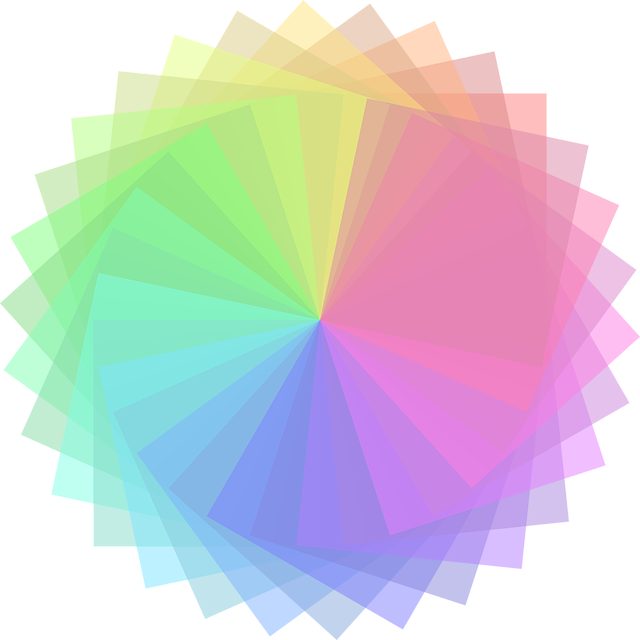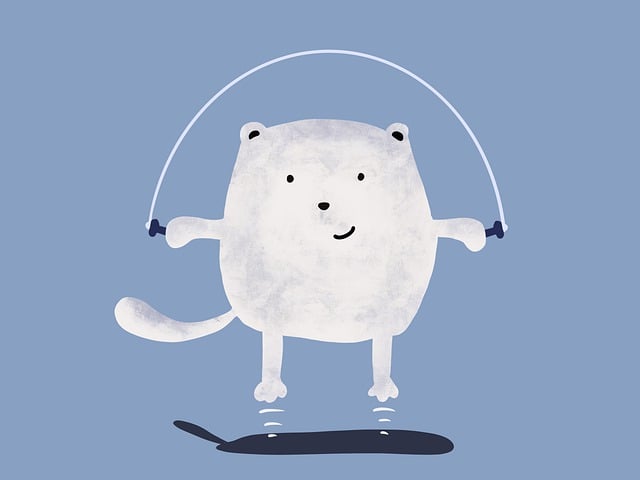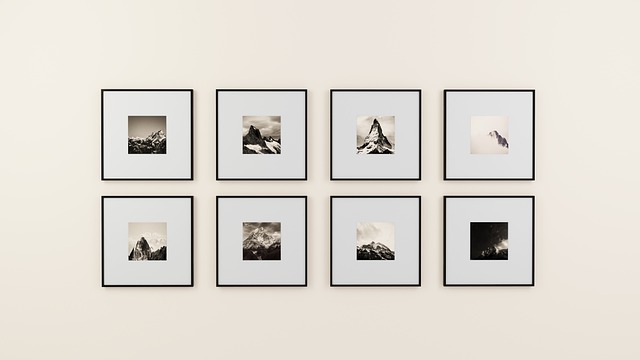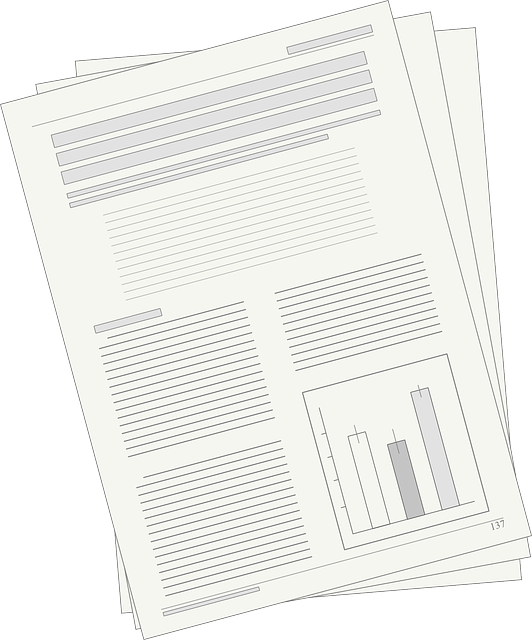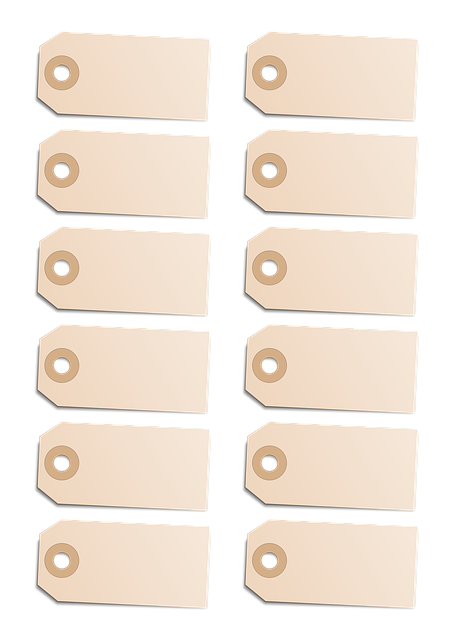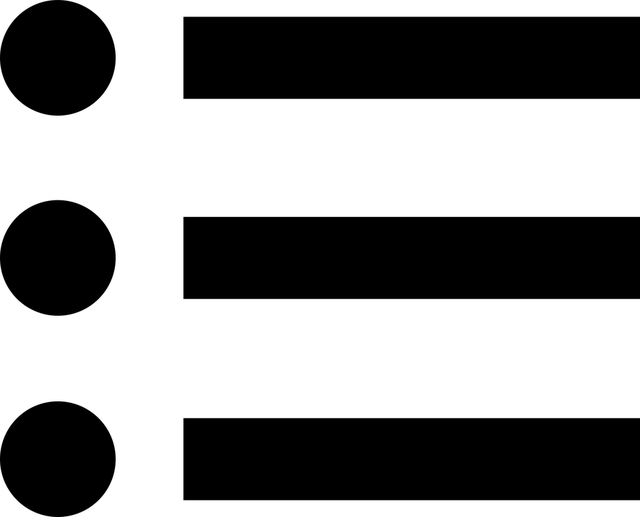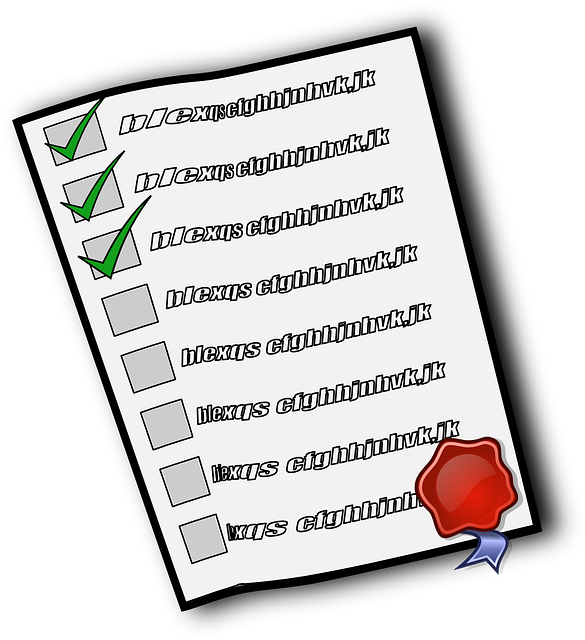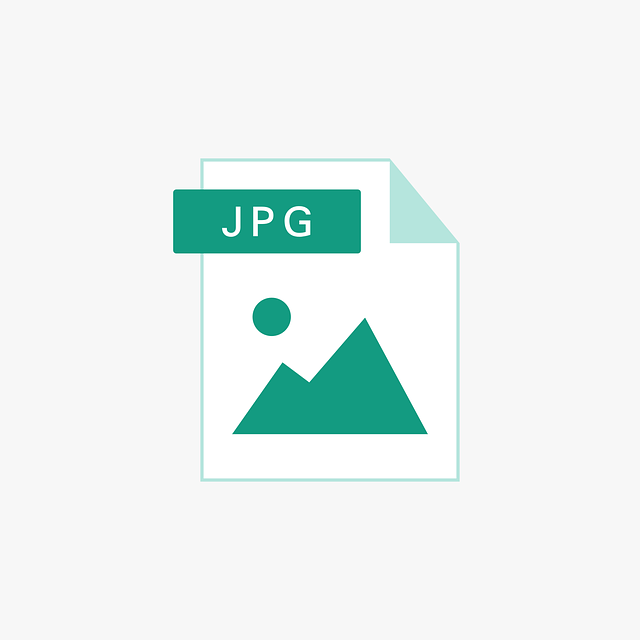経緯
Excelのデータの列が多すぎて、どの行を見ていたのか見失うことがあったので、
行に色付けたいと思い、
今回勉強しました。
ワークシートのイベントを使う
まず、コードです。そのままコピペして使えると思います。
Private PreviousRow As Range
Private Sub Worksheet_SelectionChange(ByVal Target As Range)
'前回選択されていた行の色を元に戻す
If Not PreviousRow Is Nothing Then
PreviousRow.Interior.ColorIndex = xlNone
End If
'現在選択されている行を黄色にする
Target.EntireRow.Interior.Color = RGB(255, 255, 0)
'最後に選択された行を記憶
Set PreviousRow = Target.EntireRow
End Sub
こんな感じです。
これを、色を変更したいSheetをプロジェクトエクスプローラで選んで、コードを貼り付けてください。
参考になれば、幸いです。
ここまで読んでいただきありがとうございました。
スクールの紹介
【アイデミー】AIを学んで一発逆転のキャリアチェンジ!最後に宣伝をさせてください。
夢見るAIエンジニアへ、今こそ一歩を踏み出せ!
最近、AI技術やデータサイエンスに興味を持ち始めたあなた。将来、AIエンジニアやデータサイエンティストとして活躍したいと考えているかもしれません。また、AIを使って業務課題や研究課題を解決したい、あるいは教養としてAIの知識を深めたいと思っている方もいるでしょう。
しかし、学び始めるとなると「どこから手をつけて良いのか分からない」「専門的すぎて理解できない」といった悩みが生じることも。そんなあなたのために、この3ヶ月間集中してAIプログラミングを習得するオンラインコーチングサービスがオススメです!
なぜこのサービスが選ばれるのか?その理由はこちら
- 初心者から上級者まで
完全なプログラミング初心者から研究者まで、幅広い方々に優良なコンテンツが提供されます。 - 徹底的な進捗管理
受講者の進捗をしっかりとチェックし、つまずきやすいポイントでのフォローが万全です。 - 専属メンターによる徹底サポート
AIの学び方から、実際の適用まで、専属のメンターが手厚くサポートします。 - 場所を選ばず学べるオンライン完結
東京以外の地域からも、気軽に学び始めることができます。
信頼の実績多数!
・日本最大級のプログラミングスクール実績
・受講者総数700名以上
・SaaS型学習サービス会員65,000名以上
・企業導入実績120社以上
・グッドデザイン賞受賞
・著名な賞受賞歴や経団連加盟も実現
夢を叶えるための第一歩を、一緒に踏み出しませんか?今なら、あなたもその一員として学び始めることができます!